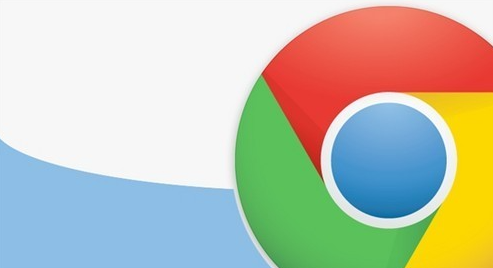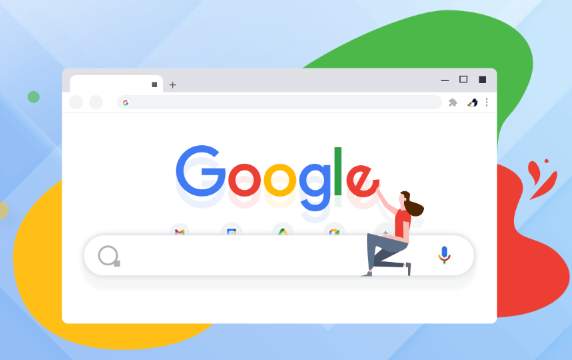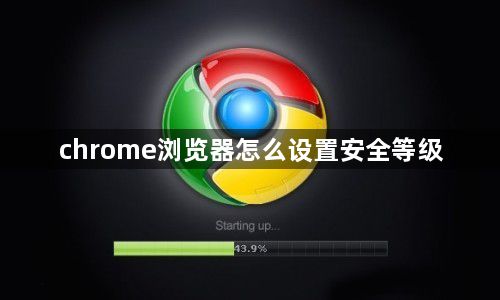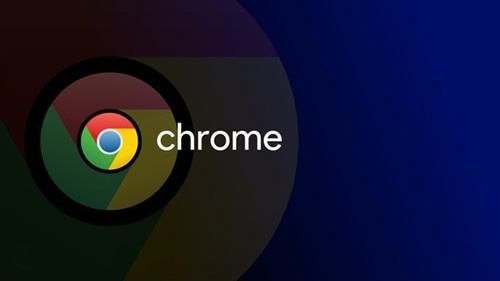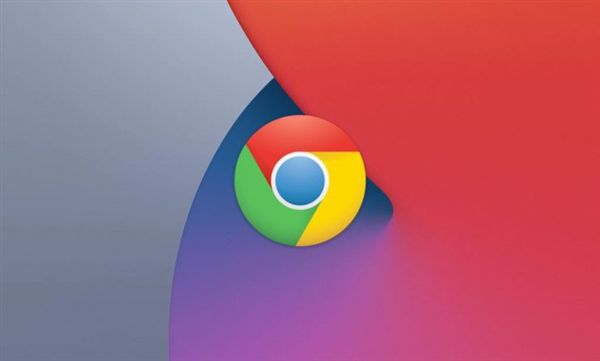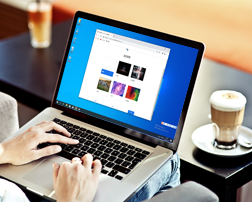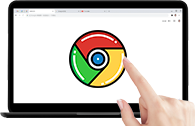谷歌浏览器如何开启麦克风权限?如今越来越多的用户选择使用谷歌浏览器作为自己的默认浏览器软件,这款浏览器功能十分强大,具有稳定、安全、快速的特性,不少用户在使用这款浏览器的时候需要开启麦克风权限进行操作,不过谷歌浏览器默认情况下麦克风权限是关闭的。本篇文章就给大家带来谷歌浏览器开启麦克风权限方操作方法,大家快来看看学习一下吧。

谷歌浏览器开启麦克风权限方操作方法
1、首先将谷歌浏览器点击打开,之后在页面的右上角的位置将三个点的图标进行点击一下,如图所示。
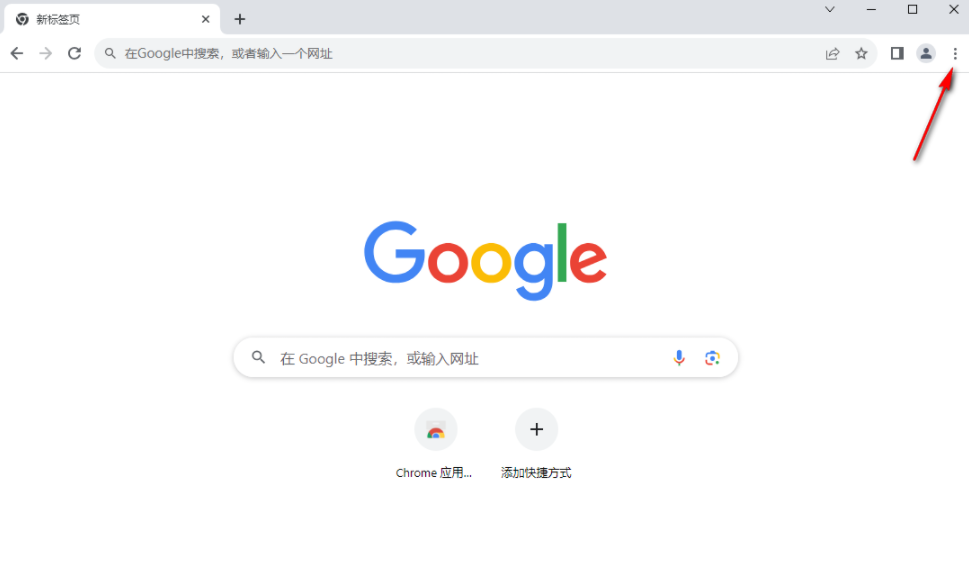
2、随后,就会在该图标的下方弹出一个菜单选项,将该菜单选项中的【设置】选项进行点击进入到设置窗口中,如图所示。
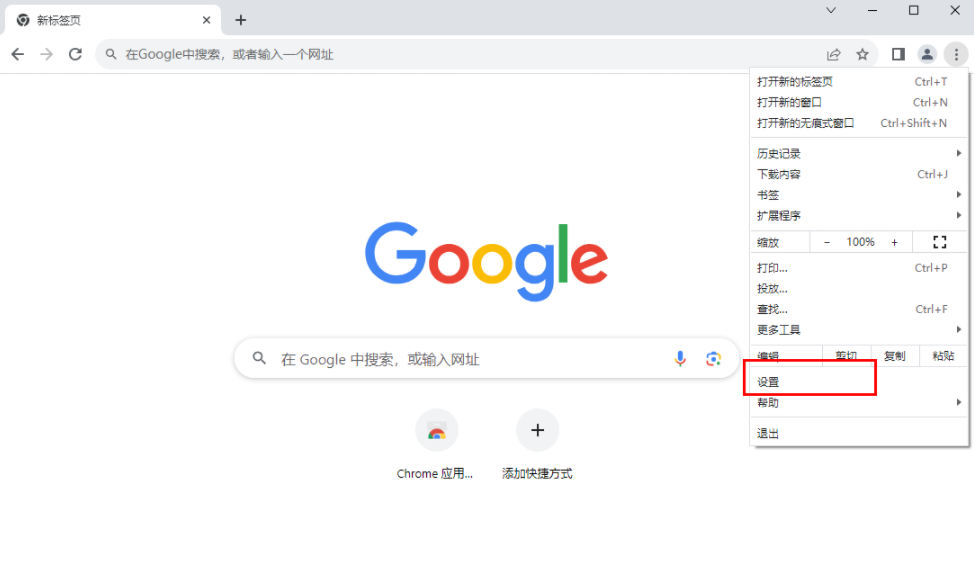
3、进入之后,在页面的左侧位置找到【隐私和安全】选项点击打开,之后即可在右侧出现一些相关的功能选项,将其中的【网站设置】选项进行点击,如图所示。
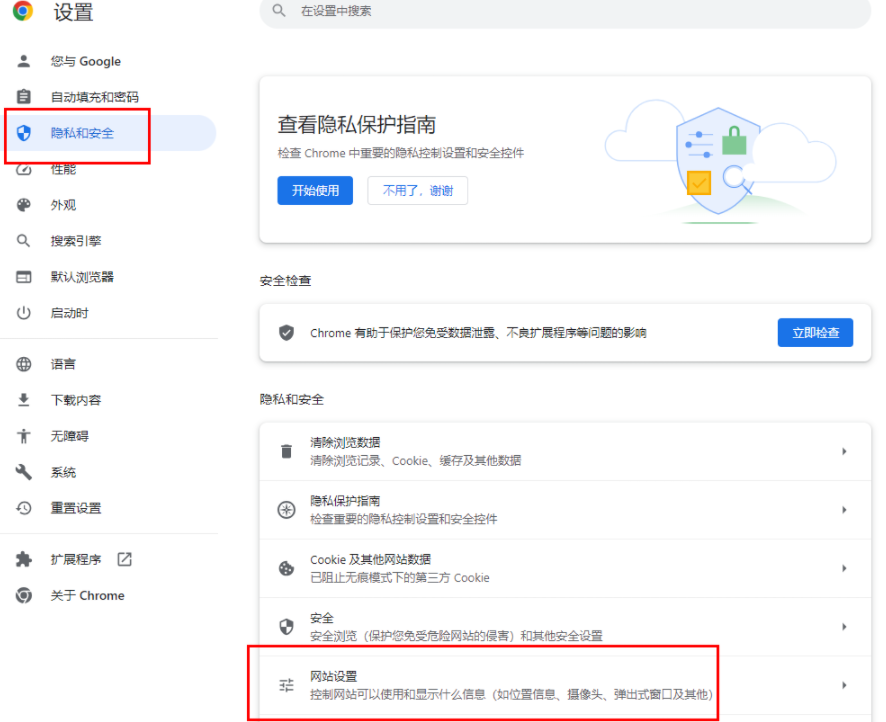
4、随后,即可打开网站设置进入,在该页面中就可以看到有【麦克风】功能选项了,将该选项进行点击一下进入,如图所示。
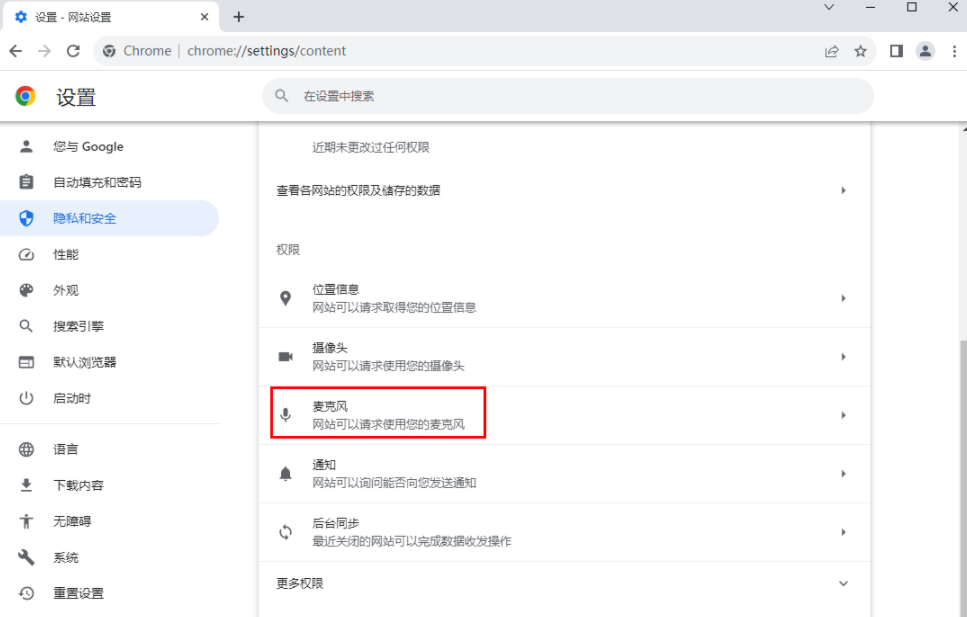
5、那么进入到麦克风的页面中,将【网站可以请求使用您的麦克风】选项进行勾选就好了,如图所示。
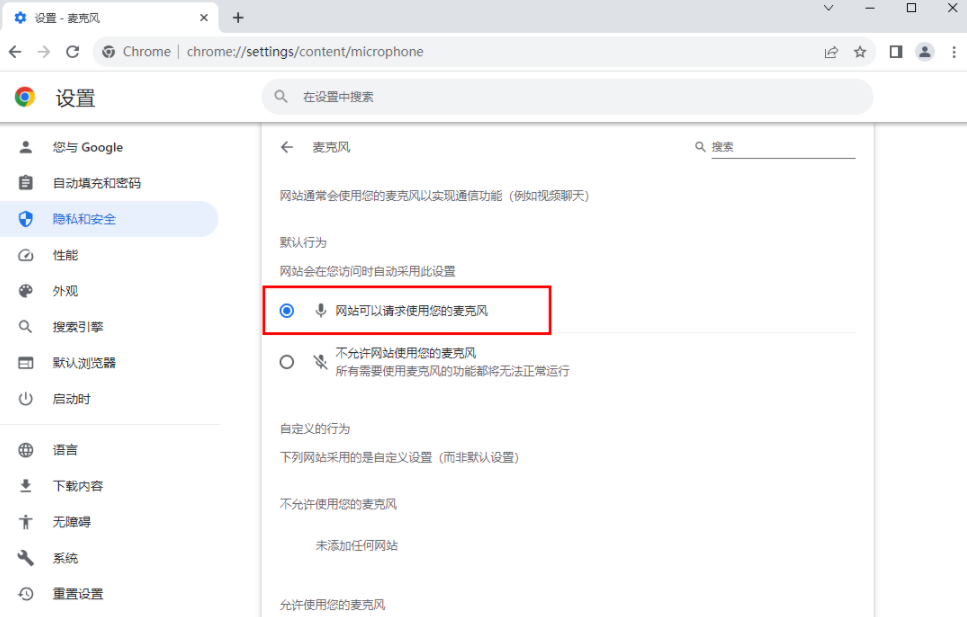
上述就是【谷歌浏览器如何开启麦克风权限?谷歌浏览器开启麦克风权限方操作方法】的所有内容啦,希望能够帮助大家解决问题。

 谷歌浏览器安卓版
谷歌浏览器安卓版